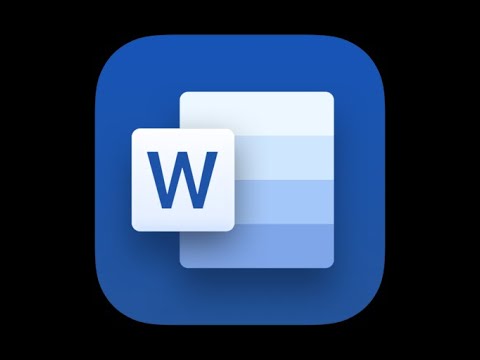Windows 10 voit helposti asettaa AutoPlay-oletusasetukset medialle, laitteille ja kansioille Asetukset-sovelluksen kautta. Windowsin automaattinen käynnistysominaisuus on mukava ominaisuus käyttäjille, kun ne lisäävät mediaa CD-, DVD-, USB- tai mediakorttien kautta. AutoPlay-ohjelmalla voit valita, minkä ohjelman avulla voit aloittaa erilaisia mediatiedostoja, kuten DVD-, CD-levyjä jne., Jotka sisältävät musiikkia, videota, valokuvaa jne. Automaattinen toisto eroaa AutoRun. Autorunia käytetään käynnistämään joitain ohjelmia tai parannettua mediasisältöä, kun tietokoneeseen asetetaan CD, DVD tai jokin muu media.
Aseta automaattisen toiston oletusasetukset Windows 10: ssä

Avata asetukset app ja napsauta Laitteet. valita Automaattinen toisto vasemmalta puolelta.
Jos haluat ottaa automaattisen toiston käyttöön, siirrä Käytä kaikkien mediatiedostojen ja laitteiden automaattista toistoa -painiketta.
Seuraavaksi voit valita ja asettaa automaattisen toiston oletusasetukset.
Irrotettaville asemille, pudotusvalikosta on käytettävissä seuraavat vaihtoehdot:
- Älä tee mitään
- Avaa kansio tiedostojen tarkastelemiseksi
- Kysy minulta joka kerta
- Määritä tämä asema varmuuskopiointiin (Tiedoston historia)
- Määritä tallennusasetukset (Asetukset).
Muistikortteja varten, käytettävissä olevat vaihtoehdot ovat:
- Toista videotiedostoja alernate-ohjelmistolla
- Toista Windows Media Playerin käyttäminen
- Älä tee mitään
- Avaa kansio tiedostojen tarkastelemiseksi
- Kysy minulta joka kerta.
Aseta vaihtoehdot ja poistu.
Määritä automaattisen käynnistyksen oletusarvot ohjauspaneelin avulla
On toinen tapa, ja se on kautta Ohjauspaneeli. Avaa Ohjauspaneeli> Automaattinen toisto.

Jos haluat, voit estää automaattisen käynnistyksen muistelemasta Käyttäjän valintaa Windowsissa.